win10死機任務管理器打不開解決方法
如果我們在win10系統死機,可以打開任務管理器來進行解決,但是我們可能會遇到打不開任務管理器的情況,這種時候我們就只能先重啟系統,然后再在組策略編輯器中將任務管理器打開,下面一起來看一下吧。
win10死機任務管理器打不開怎么辦方法一
1、如果我們死機且無法打開任務管理器,那就只能先使用電源鍵強制重啟了。

2、重啟系統之后右鍵點擊開始菜單,選擇并打開“運行”
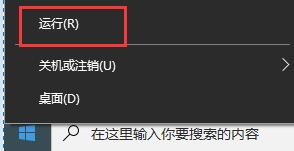
3、在運行中輸入“gpedit.msc”,再點擊下方“確定”
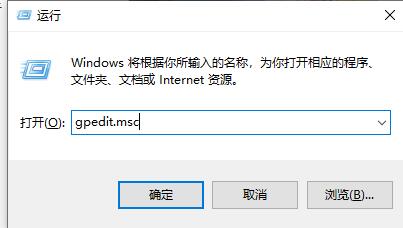
4、然后進入“用戶配置-管理模板-系統”找到“ctrl+alt+del選項”
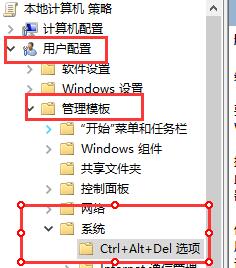
5、找到并雙擊打開右側的“刪除任務管理器”
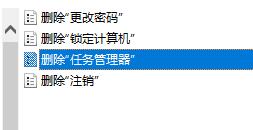
6、勾選“未配置”或者“已禁用”都可以。
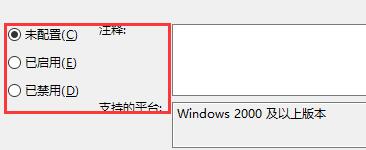
方法二
1、如果在組策略中修改設置無效,可能是任務管理器相關文件出現了問題,那就只能重裝系統了。
2、我們可以直接在本站下載到完美版的win10系統,可以幫助我們找回任務管理器,還可以避免之后再出現死機的情況。【Win10完美專業版下載】
3、其實重裝系統非常簡單,大家只需要做好文件的備份就可以放心重裝了。如果不會重裝的話,可以使用本站提供的教程。【電腦系統安裝教程】

相關文章:win10死機常見問題匯總 | win10玩游戲頻繁死機
以上就是win10死機任務管理器打不開解決方法了,如果大家頻繁死機的話,最好使用第二種方法重裝一下系統。
以上就是win10死機任務管理器打不開解決方法的全部內容,望能這篇win10死機任務管理器打不開解決方法可以幫助您解決問題,能夠解決大家的實際問題是好吧啦網一直努力的方向和目標。
相關文章:
1. Win10家庭版1909使用MediaCreationTool20H2出現錯誤提示0x800707E7-0x3000D怎么辦?2. 如何強制開啟Windows 7中的Aero3. Win10周年更新后攝像頭“瞎眼”怎么解決?4. Win8設置同時顯示多個時區時間技巧5. 如何知電腦能不能裝Win11?查看能不能安裝Win11詳細教程6. Win7系統如何提高硬盤性能7. Win7系統Print Spooler無法啟動怎么解決?8. WinXP系統如何開啟Directdraw加速?9. Win10自帶錄屏功能打不開怎么辦?10. Win10自動更新19044.1415版本后任務欄卡死怎么辦?
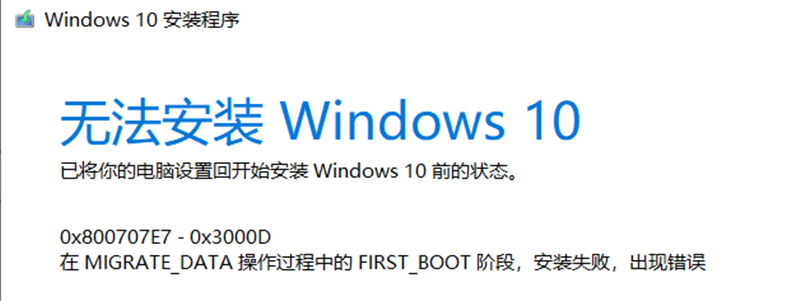
 網公網安備
網公網安備